에 액세스하는 장치를 원격으로 점점 더 중요한 기업에 여러 개의 사무소 또는 원격 직원입니다. 원격 서버는 lan(local area network)에 없지만 액세스해야하는 사용자를 지원하도록 설계되었습니다. 그러나,당신을 보고 어떻게 원격 서버에 연결하거나 데스크탑 인터페이스을 실행할 수 있습으로 몇 초기 문제와 구성,액세스 권한이거나 올바른 도구에 대한 직업입니다.
처리할 수 있습의 일부가 원격 서버 관리를 수동으로 또는 사용할 수 있는 도구를 자동화하는 지루하거나 어려운 작업입니다. 원격 서버 관리 도구 사용을 시작하기 전에 실용적인 관점에서 원격으로 서버에 액세스하는 방법을 알아야합니다.
는 방법을 연결하는 원격 서버
가 취해야 할 단계와 전제 조건을 충족해야 하기 전에 연결할 수 있는 원격 기계의 여부,desktop 워크스테이션 또는 서버입니다. 원격 서버 시스템에 연결하는 방법을 모르는 경우 다음 간단한 단계를 따르십시오:
- 연결하려는 컴퓨터,원격 데스크톱 또는 서버가 켜져 있고 네트워크 연결이 있는지 확인하십시오. 일부 원격 관리 도구는 수면 또는 전원 차단 장치에 연결할 수 있지만 전부는 아닙니다.
- 지키는 경우는 원격 관리 도구 모두 필요합 클라이언트와 서버 응용 프로그램은 모두에 설치되어 사용되고 각각의 장치입니다.
- 연결하려는 서버 또는 장치의 이름이나 IP 주소가 있는지 확인하십시오.
- 머신에 대한 원격 연결을 위해 모든 권한이 활성화되었는지 확인하십시오.
- 다시 확인 방화벽 설정은 원격 연결을 방지하지 않습니다.
기본 원격 액세스 도구를 원한다면 원격 데스크톱 연결을 설정할 수 있습니다. Windows 에있는 경우 내장 된 원격 데스크톱 액세스 프로그램 인 Windows 원격 데스크톱 서버 서비스를 사용하십시오. 이것은 모든 Windows 시스템에 기본적으로 존재하며 다른 Windows 시스템에 연결하기위한 준비가되었습니다.
호스트 시스템의 경우 Windows Remote Desktop 이 다른 시스템에서 액세스 할 수 있도록 활성화되어 있는지 확인해야합니다. 려고 할 때에 연결하는 원격 서버를 사용하여 원격 데스크톱을 선택할 수 있는 리소스 공유됩니다 또는 연결되어 그것을 선택하여”로컬 장치 및 리소스 선택하기”어떤 것들을 공유하고 싶고,그 IP 주소를 입력해 원격 서버에서 원격 컴퓨터의 IP 주소 항목란의 원격 데스크톱 마법사입니다.
Windows 원격 데스크톱의 문제점은 기능이 제한되어 있으며 특정 상황에서 특정 컴퓨터에만 연결할 수 있다는 것입니다. 당신이 뭔가를 찾고 연결하는 다른 운영 체제와 하 이상에서 보면 호스트 기기의 화면으로 보는 원격 서버 관리 도구입니다. 나는 아래의 것들에 대해 더 자세히 살펴볼 것이다.
다른 윈도우 도구 세트를 확인할 수 있습이라는 원격 서버 관리 도구될 수 있는,다운로드를 관리하는 데 도움이 됩 원격 Windows 서버에서 하나의 클라이언트입니다. 그럼에도 불구하고,당신은 여전히 수 있습 또한 타사 소프트웨어 많은 이들의 설계를 원격 서버에 액세스하에 관계없이 운영 체제고 또한의 큰 숫자를 포함 모니터링 및 최적화 도구입니다.
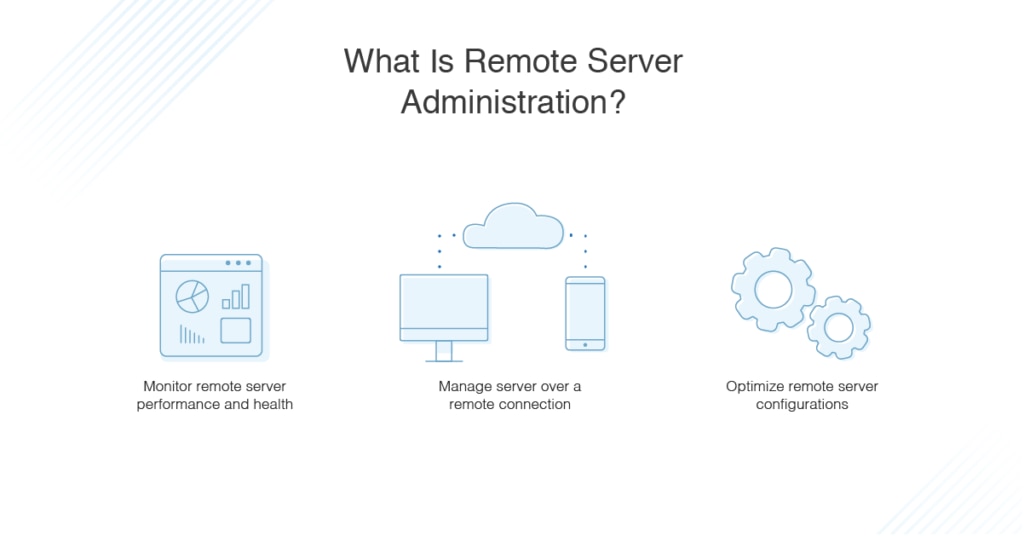
Remote Access Tools
를 설치하고 설정하는 원격 데스크톱 또는 원격 서버 관리 도구가 엄청난 것처럼 보일 수 있지만,사용하여 오른쪽 소프트웨어를 따를 수 있습니다 상대적으로 간단한 프로세스를 당신을 얻을 수와 시간에 실행합니다. 많은 경우에 사용 하는 타사 소프트웨어를 저장할 수 있는 시간이,당신이 경우에도 보면 약간의 시간을 얻을 설정합니다.
을 고려할 때 어떻게 연결하는 장치를 원격 서버 관리를 위한 액세스는 것도 좋은 방법을 사용하여 원격 서버 관리자,기 때문에 이러한 도구는 보통을 간소화하는 기능이 전체 프로세스. 그들이 많이 제공하는 원격 서버 모니터링 및 원격 서버 관리 도구하는 지점을 자동화할 수 있습의 많은 것은 당신의 작업이 있습니다.
체크 아웃 할 수있는 훌륭한 도구는 SolarWinds®Server&응용 프로그램 모니터(SAM)입니다. ROP(Remote Office Poller)를 통해 sam 은 어디서나 서버를 쉽게 모니터링하여 필요한 통찰력을 제공 할 수 있습니다. 샘 제공하는 기능에 대한 깊이 있는 서버 모니터링과 관리 도구를 통해 당신이 볼 수있는 메트릭에 대한 원격 서버 응용 프로그램에 걸쳐 여러 위치. 이를 통해 원격 및 로컬 장치를 하나의 통합보기로 서버 상태 및 성능을 지속적으로 확인할 수 있습니다. 특히 여러 서버와 통합해야하는 경우 수동 수단을 통해 가능한 모니터링 수준을 훨씬 뛰어 넘을 수 있습니다.
일부에 대한 원격 제어 서버 관리 도구,당신은 필요를 사전 설치하는 호스트 또는 소프트웨어의 조각에서 원격 컴퓨터 앞에는 도구에 액세스할 수 있습에 대한 원격 문제를 해결합니다. 대부분의 경우 설치가 간단합니다.
- SAM 을 설치하기위한 SolarWinds Orion 설치 프로그램과 같은 도구의 설치 프로그램을 다운로드하십시오.
- 설치 마법사를 따르십시오.
- 검색 완료 프로세스를 모든 서버 응용 프로그램,또는 장치는 당신이 원하는 모니터에 사용할 수 있습니다.
- 모니터링을 시작하고 원격으로 서버를 제어하며 필요에 따라 관리 작업을 수행합니다.
원격 액세스를 사용할 때 서버 관리를 위한 도구할 수 있습에 눈을 떼지 서버 하드웨어 건강하고 문제를 해결 같은 서버에 원격 위치에서. 으로 이어질 수 있습이 훨씬 더 빠르게 해결하를 방지하고 그것은 직원에에서 여행하는 사무실에서 사무실을 복구 서버는 문제입니다. 또한,당신을 추적 할 수 있습 서버의 성능에 모든 시간에,당신을 도울 수 있는 문제를 예로 발생하거나도 찾을 개발하기 전에 문제가 발생합니다. 이 프로세스는 느린 응용 프로그램 성능,리소스 초과 사용률 및 응답 시간의 근본 원인을 찾는 데 도움이 될 수 있습니다.
시작하는 원격 서버 관리
를 설치하고 설정하는 원격 서버 관리 도구를 할 필요가 없기 어려운,그리고 많은 좋은 품질의 도구가 시장에서 확인할 수 있습을 보면 그들은 비즈니스에 적합니다. 프로세스를 관리하는 방법은 서버에 원격으로는 도구입니다 쉽게 얻고 쉽고,대부분의 사람들과 마찬가지로 지금은 매우 사용자 친화적으로 설치 마법사 검색 도구,그리고 한 당신은 당신의 장비를 연결,당신은 준비가 되어야 합니터링을 시작하는 서버입니다. 시작으로름으로 데이터베이스에 등록되어 Server&응용 프로그램을 모니터링을 원하는 경우 포괄적 인 도구 모니터링을 위한 건강과 성능의 원격 서버에 있습니다. 30 일 동안 SAM 의 완전한 기능을 갖춘 무료 평가판을 사용해 볼 수도 있습니다.